Můžete opravit sešit nebo zkusit převést tabulku na rozsah
- Po sloučení buněk bude datová sada vypadat reprezentativně a správně naformátovaná.
- Často však nebudete moci sloučit buňky, protože sešit je chráněný nebo sdílený.
- Nejprve se můžete pokusit odstranit ochranu nebo převést tabulku na rozsah.
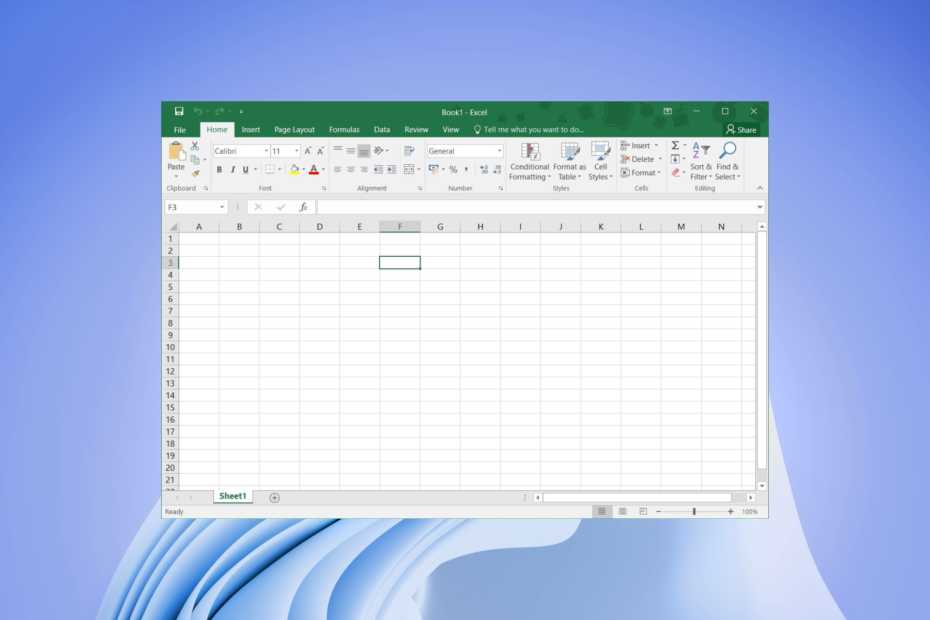
XINSTALUJTE KLIKNUTÍM NA STAŽENÍ SOUBORU
- Stáhněte si Restoro PC Repair Tool který přichází s patentovanými technologiemi (patent k dispozici tady).
- Klikněte Začni skenovat najít problémy se systémem Windows, které by mohly způsobovat problémy s počítačem.
- Klikněte Opravit vše opravit problémy ovlivňující zabezpečení a výkon vašeho počítače.
- Restoro byl stažen uživatelem 0 čtenáři tento měsíc.
MS Excel je mocný nástroj který přichází s množstvím skvělých funkcí pro reprezentaci nebo získání smysluplných informací z datové sady. Slučování buněk je další skvělá funkce, když chcete formátovat záhlaví nebo střed jen proto, abyste datovou sadu prezentovali správným způsobem.
Existují však zprávy, kde si uživatelé stěžovali, že se jim buňky Excelu neslučují. V této příručce vám poskytneme pět řešení, která vám pomohou zbavit se problému. Pojďme je zkontrolovat.
Proč se buňky MS Excel neslučují?
Po nějakém výzkumu jsme našli několik důvodů, které vám mohou bránit ve slučování buněk v tabulce MS Excel:
- Buňky jsou v tabulce: Toto je jeden z nejčastějších důvodů, proč se setkáváte s buňkami MS Excel, které nejsou problémy se slučováním. Excel tabulka neumožňuje sloučit buňky, které jsou uvnitř tabulky.
- Váš pracovní list je chráněn: Z bezpečnostních důvodů a kvůli tomu, aby lidé nemohli upravovat váš list, je pravděpodobné, že vám list neumožňuje slučovat buňky je chráněn.
- Váš pracovní list je sdílen: Upozorňujeme, že spolu s chráněným pracovním listem sdílený pracovní list také neumožní slučovat buňky v Excelu.
Toto jsou tři hlavní důvody, proč čelíte problémům se slučováním buněk MS Excel.
Co mohu dělat, když se buňky Excelu neslučují?
Zde je několik věcí, které můžete udělat před použitím pokročilých řešení:
- Proveďte jednoduchý restart. Pokud se programu nepodaří správně načíst všechny soubory, může často vyvolat několik chyb.
- Zkontrolujte, zda na svém PC používáte nejnovější verzi MS Excel. Tím je zajištěno, že tato chyba není způsobena stará verze nebo problém s kompatibilitou.
- Ujistěte se, že list, na kterém pracujete, není poškozený a nemá nekompatibilní hodnoty.
Nyní se pojďme podívat na řešení, která vám pomohou tento problém vyřešit.
1. Sloučit buňky v tabulce pomocí místní nabídky
- Vybrat celý stůl nebo klikněte na jakákoli buňka v rámci tabulky.
- Klepněte pravým tlačítkem myši, vyberte Stůla klikněte na Převést na rozsah možnost z kontextové nabídky.
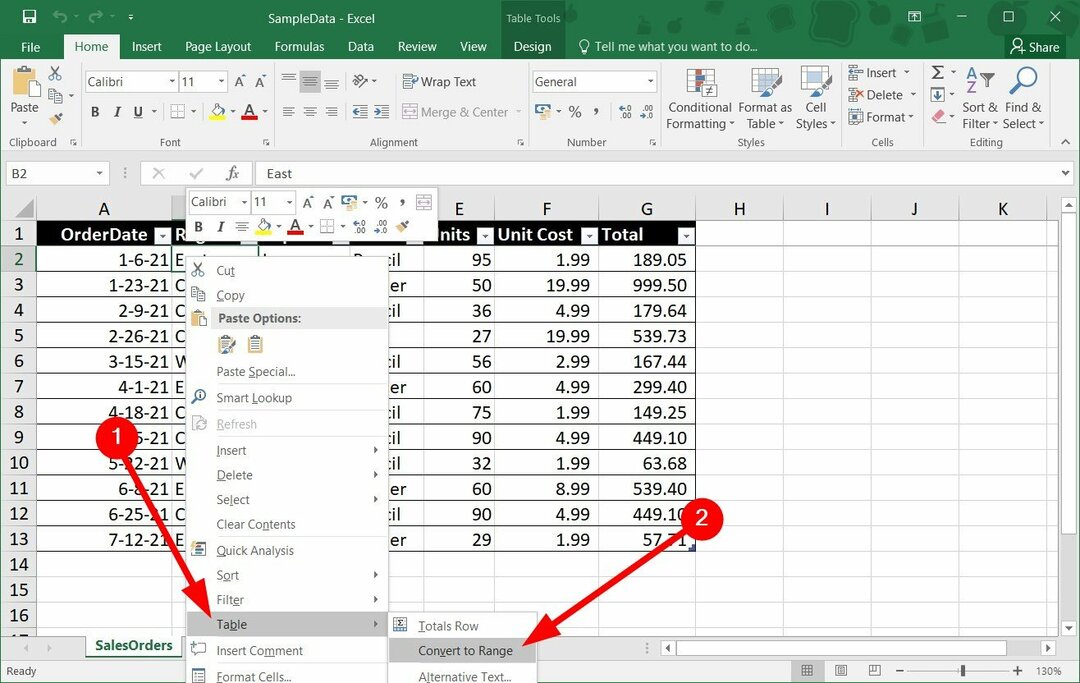
- Excel zobrazí potvrzovací okno Chcete převést tabulku na normální rozsah?
- Klikněte Ano.
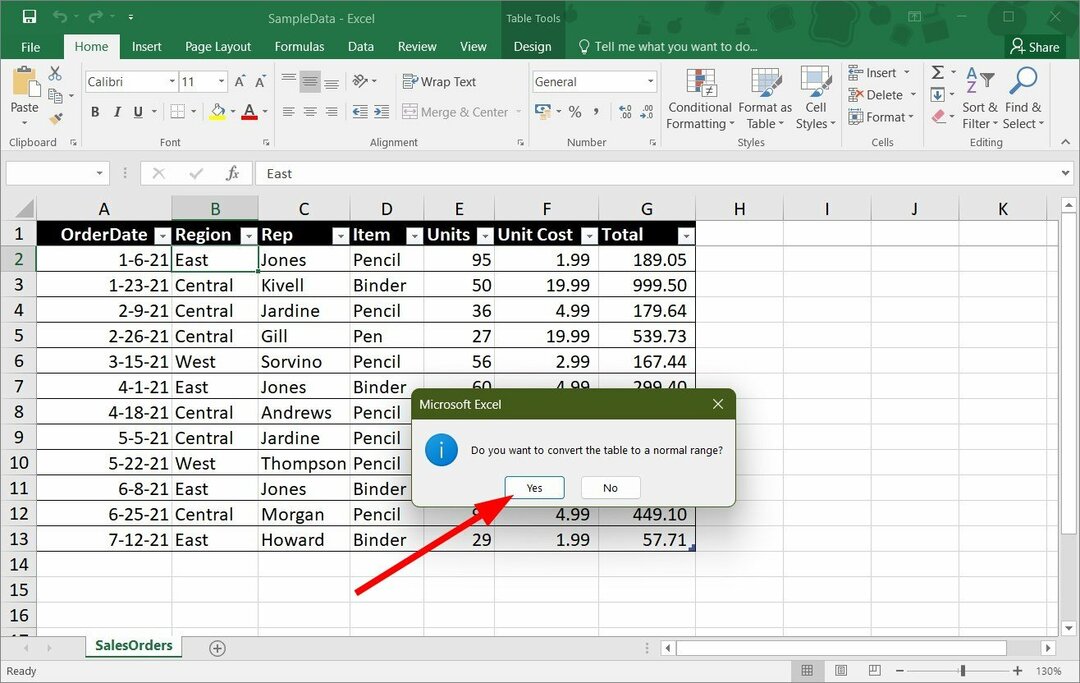
- Nyní vyberte buňky které chcete sloučit.
- Klikněte na Sloučit a vycentrovat tlačítko v horní liště nabídky v Domov tab.

- Vybrat Sloučit a vycentrovat znovu z rozbalovací nabídky.

- Zobrazí se vám pop Sloučení buněk zachová pouze hodnotu vlevo nahoře a zahodí ostatní hodnoty Varování. Klikněte Ano.

- Uvidíte, že vaše vybrané buňky jsou nyní sloučeny.

2. Zrušte ochranu sešitu
- Otevřete sešit.
- Klikněte na Posouzení tab.

- Klikněte na Odemknout pracovní list a Odemknout sešit.
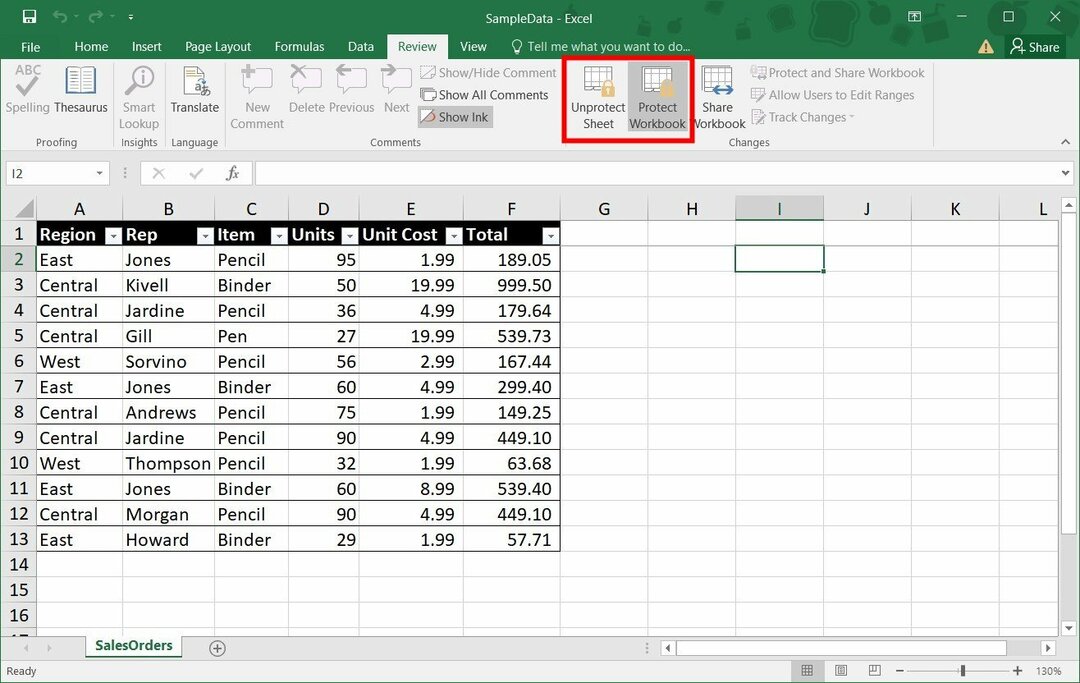
- Vyberte buňky které chcete sloučit.
- Vybrat Sloučit a vycentrovat tlačítko v horní liště nabídky v Domov tab.

- Klikněte na Sloučit a vycentrovat znovu z rozbalovací nabídky.

- Zobrazí se vám pop Sloučení buněk zachová pouze hodnotu vlevo nahoře a zahodí ostatní hodnoty Varování. Klikněte Ano.

- Uvidíte, že vaše vybrané buňky jsou nyní sloučeny.

Chráněný sešit vám zabrání v úpravách, natož ve slučování buněk. V takovém případě můžete postupovat podle výše uvedených kroků a zrušit ochranu svých buněk.
Tip odborníka:
SPONZOROVÁNO
Některé problémy s PC je těžké řešit, zejména pokud jde o poškozená úložiště nebo chybějící soubory Windows. Pokud máte potíže s opravou chyby, váš systém může být částečně rozbitý.
Doporučujeme nainstalovat Restoro, nástroj, který prohledá váš stroj a zjistí, v čem je chyba.
Klikněte zde stáhnout a začít opravovat.
Poté můžete postupovat podle řešení 1 a převést data na rozsah a poté použít funkci sloučení ke sloučení vybraných buněk.
- Runtime Error 57121: Application-Defined or Object-Defined [Oprava]
- Runtime Error 7: Nedostatek paměti [Oprava]
- MegaStat pro Excel: Jak stáhnout a nainstalovat
- Runtime Error 13: Type mismatch [Oprava]
3. Zrušte sdílení sešitu
- Otevřete sešit.
- Klikněte na Posouzení tab.

- Pod Chránit sekce, klikněte na Zrušit sdílení sešitu volba.
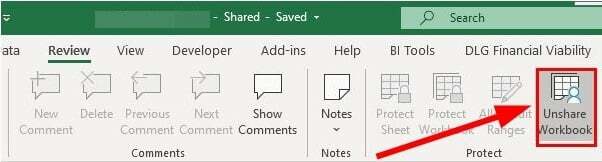
- Nyní můžete pokračovat a sloučit buňky.
4. Zakázat doplňky
- Otevřete sešit.
- Klikněte na Soubor možnost nahoře Jídelní lístek bar.
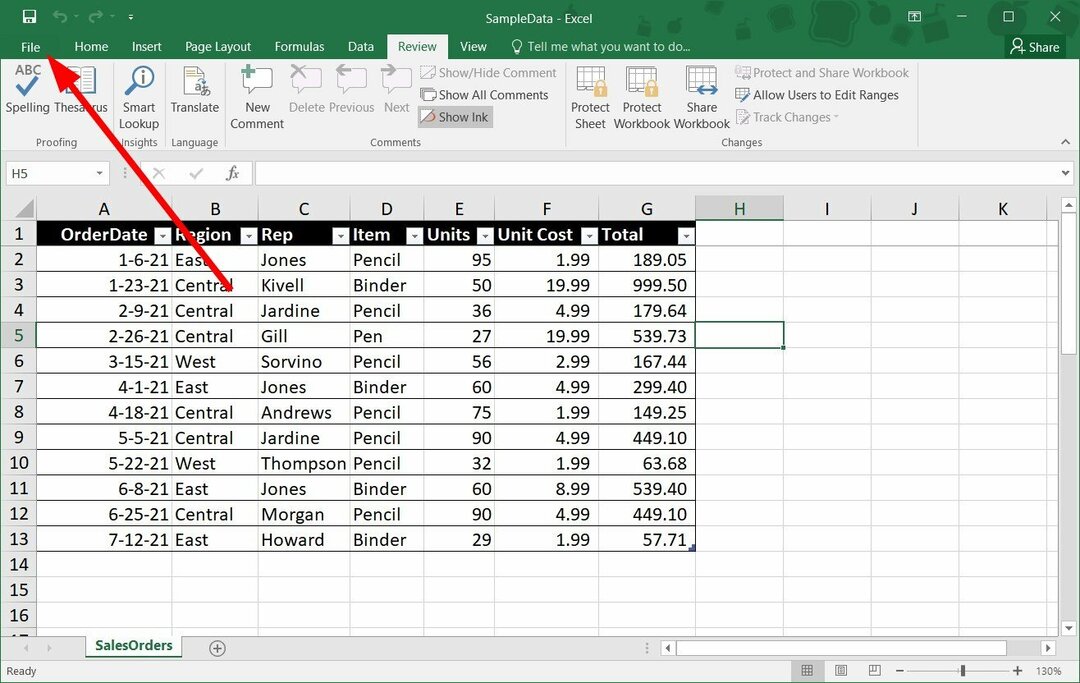
- Vybrat Možnosti z levého panelu.
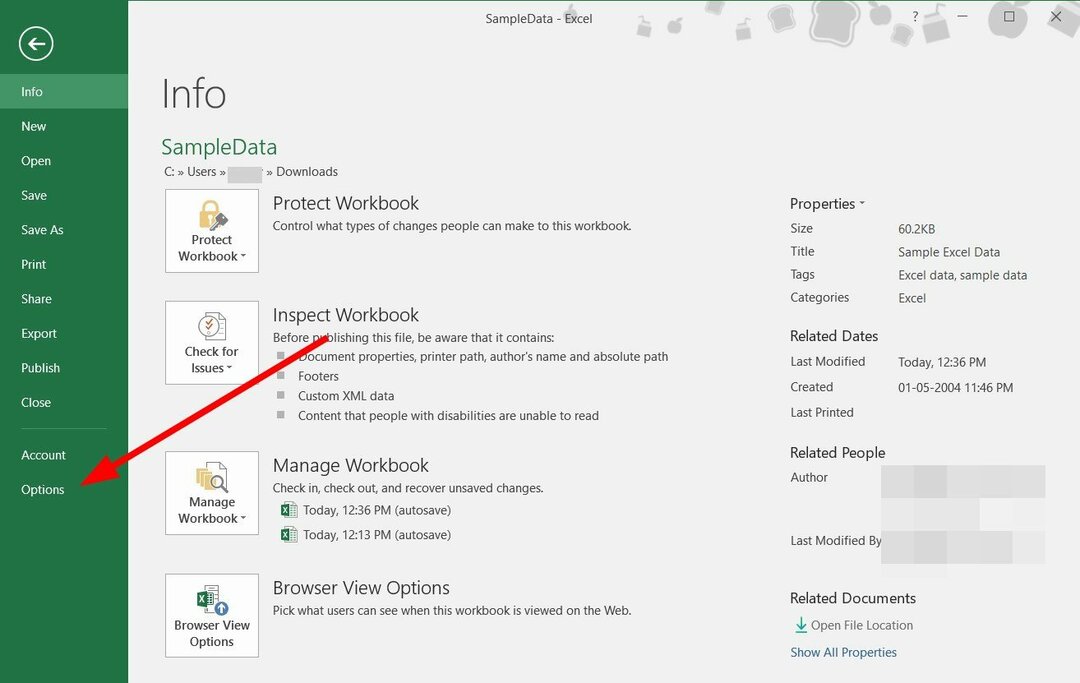
- Klikněte na Přidat.
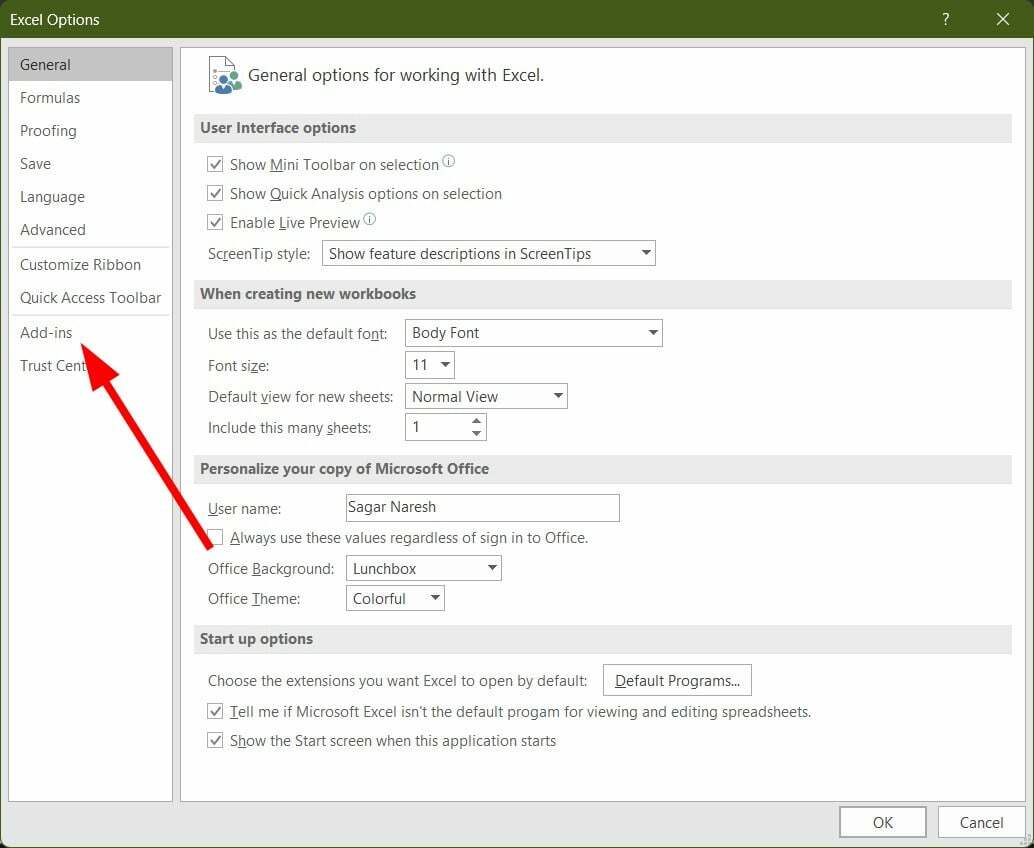
- Ujistěte se, že doplňky jsou zakázány.
- Vraťte se do svého listu a zkontrolujte, zda můžete sloučit buňky nebo ne.
Doplňky mohou často narušovat hladké fungování programu MS Excel. I když instalujeme doplňky pro vylepšení funkčnosti programu, mohou způsobit problémy, jako jsou problémy se slučováním buněk Excelu.
V tomto případě doporučujeme zakázat všechny doplňky podle výše uvedených kroků a pokusit se sloučit buňky v sešitu.
5. Opravte si sešit
- Zahájení MS Excel.
- Klikněte na Soubor.
- Klikněte na OTEVŘENO.
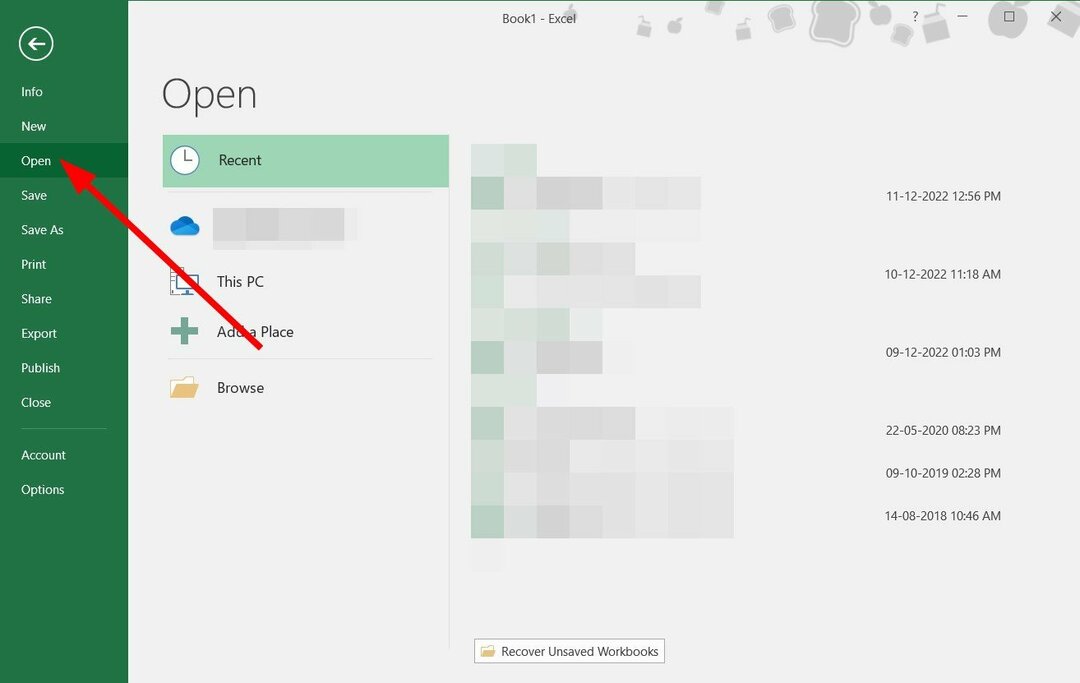
- Vyberte svůj soubor a z Nástroje v rozevírací nabídce vyberte Otevřít a opravit volba.
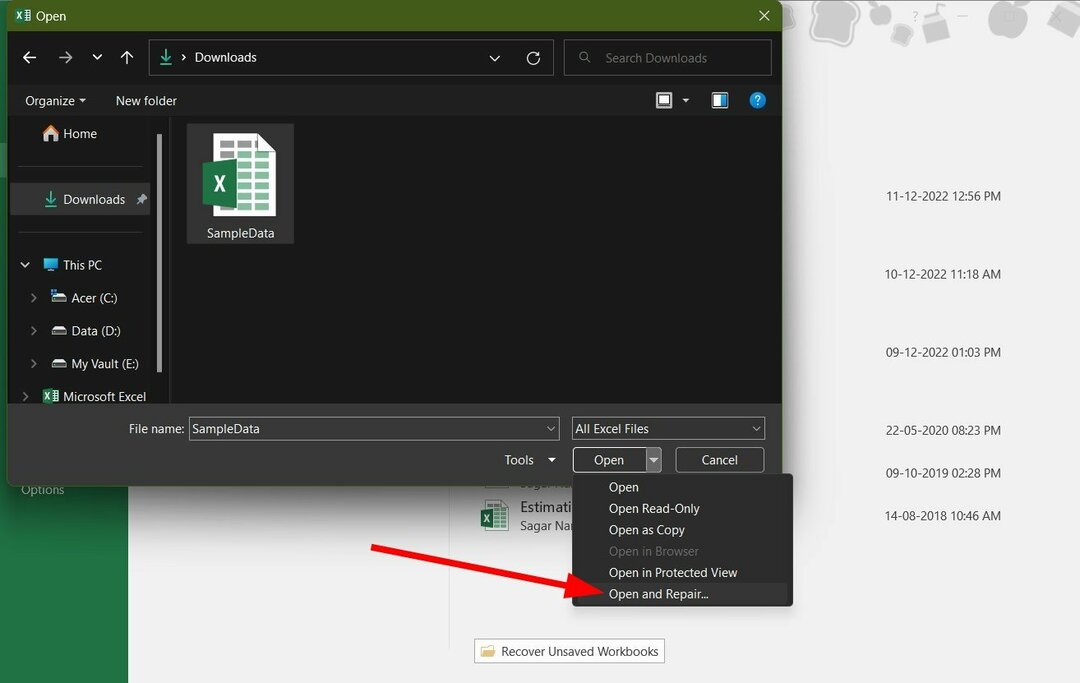
- Vybrat Opravit na zprávu, která se objeví.
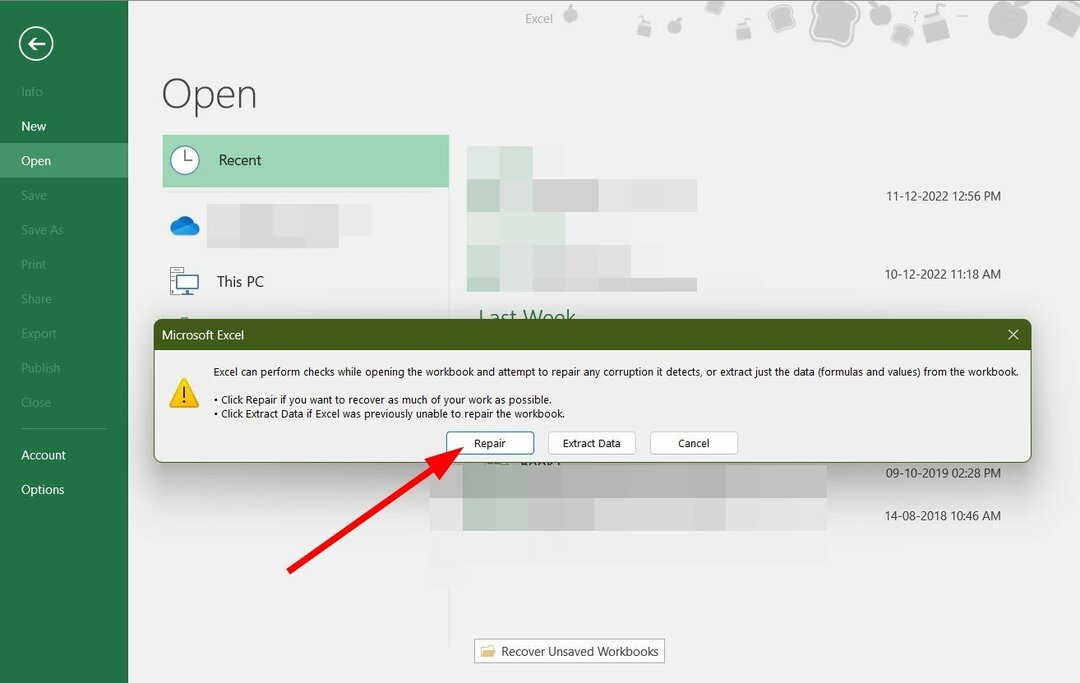
Sešity se často poškodí nebo se v nich ztratí data, což může být problém, pokud se vám nedaří sloučit buňky v Excelu. Jednoduše postupujte podle výše uvedených kroků, opravte sešit a zkontrolujte, zda se tím problém vyřešil nebo ne.
Toto jsou některá z nejlepších řešení, která lze použít, když se buňky neslučují v MS Excel. No a s MS Excelem narazíte i na další problémy.
Pro uživatele čelí Excel se neposouvá dolů chyby, máme průvodce, který uvádí některá účinná řešení, jak to vyřešit. Máme také průvodce na Chybí panel nástrojů Excel problém vyřešit.
Navíc, pokud chcete vědět, jak můžete otevřete dva Excely vedle sebe Chcete-li zvýšit efektivitu, můžete se obrátit na našeho průvodce. Také jste věděli, že můžete otevřít více souborů aplikace Excel najednou?
Máme také specializovaného průvodce pro ty, kteří nemohou otevřít Excel na svém Windows 11 PC. Dejte nám vědět v komentářích níže, které z výše uvedených řešení vám pomohlo opravit buňky, které se neslučují v MS Excel.
Stále máte problémy? Opravte je pomocí tohoto nástroje:
SPONZOROVÁNO
Pokud výše uvedené rady váš problém nevyřešily, váš počítač může mít hlubší problémy se systémem Windows. Doporučujeme stažení tohoto nástroje pro opravu počítače (hodnoceno jako skvělé na TrustPilot.com), abyste je mohli snadno řešit. Po instalaci stačí kliknout na Začni skenovat tlačítko a poté stiskněte Opravit vše.


